
Die Linux-Welt besteht vor allem aus vielen und vielen Möglichkeiten. Sie können Software nach Ihren Wünschen mischen und anpassen, zum Beispiel von Dateimanagern. Welcher Linux-Dateibrowser ist produktiver: Nautilus oder Dolphin? Welcher Linux-Dateibrowser ist produktiver: Nautilus oder Dolphin? Wsers konkurrierender Desktopumgebungen werden bemerken, dass sie verschiedene Dateimanager verwenden - ein wichtiger Teil der Desktopproduktivität. Überraschenderweise gibt es eine Menge Dinge, die mit einem ... Lesen Sie mehr zu Ihrem gesamten Betriebssystem Die besten Linux-Betriebssysteme Die besten Linux-Betriebssysteme Es gibt Linux-Distributionen für jeden Zweck, die die Auswahl schwierig macht . Hier ist eine Liste der besten Linux-Betriebssysteme zu helfen. Weiterlesen . Gleiches gilt für Ihre Desktop-Umgebung Sie haben die Wahl: Die Top 10 der Linux-Desktop-Umgebungen Sie haben die Wahl: Die Top 10 Linux-Desktop-Umgebungen Von Gnome bis KDE, von MATE bis Unity gibt es eine große Auswahl. Wo solltest du anfangen? Überwältigt? Fang hier an. Lesen Sie mehr, das Softwarepaket, auf dem Sie Ihre Programme ausführen.
Dies ist besonders der Fall bei KDEs Plasma-Desktop KDE erklärt: Ein Blick auf die konfigurierbarste Desktop-Oberfläche von Linux KDE erklärt: Ein Blick auf die konfigurierbarste Desktop-Oberfläche von Linux Wie sieht Linux aus? Manchmal, Einheit; zu anderen Zeiten, GNOME. Linux läuft jedoch oft mit KDE. Wenn Sie die ehemalige K Desktop-Umgebung nicht auf Ihrem Linux-PC verwenden, ist jetzt die Zeit zum Ändern! Weiterlesen . Es ist mit vielen Optionen für Benutzer zum Spielen gebaut und ist extrem flexibel. Sie können es sogar wie Windows oder macOS aussehen machen Linux aussehen wie macOS mit diesen einfachen Tweaks machen Linux wie macOS mit diesen einfachen Tweaks aussehen Wenn Sie Linux mögen, aber wollen, dass es eher wie macOS aussieht, haben Sie Glück! Lassen Sie sich von uns durch die Schritte führen, damit sich Ihr Linux-Desktop wie Apple macOS verhält. Lesen Sie mehr oder irgendetwas dazwischen. Die für diesen Desktop erstellten Applets und Widgets erweitern es weiter.
Plasma-Add-Ons erhalten
Die Website von openDesktop.org dient zusammen mit anderen Inhalten für verschiedene Desktop-Umgebungen als Host für viele der KDE-Erweiterungen. Plasma hat eine eingebaute Möglichkeit, sie herunterzuladen, so dass Sie sich nicht um die feineren Details kümmern müssen. Es wird auch automatisch Extrahieren von ISO-Dateien mit Linux So extrahieren Sie ISO-Dateien mit Linux Lesen Sie mehr und installieren Sie diese Downloads für die Benutzerfreundlichkeit.
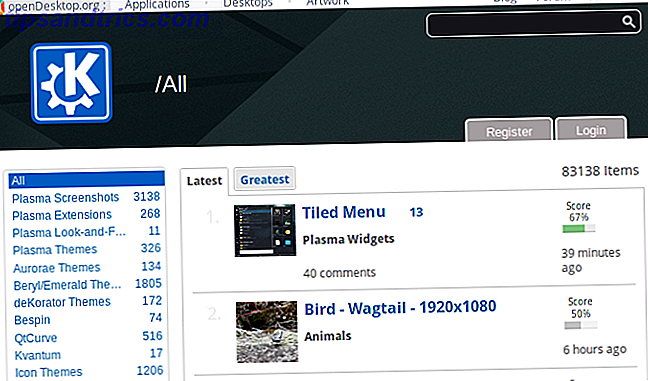
Allerdings ist es am Anfang etwas schwierig, da es ziemlich versteckt ist. Klicken Sie zuerst mit der rechten Maustaste auf ein vorhandenes Feld und wählen Sie die Option Widgets entsperren.

Dies sollte ein Einstellungsmenü auf dem Panel zeigen. Klicken Sie darauf und dann auf die Schaltfläche Widgets hinzufügen, die angezeigt wird. Sie werden mit einem Menü auf der Seite begrüßt, voll mit Ihren aktuellen Plasma-Erweiterungen. Klicken Sie ganz unten auf Neue Widgets herunterladen> Neue Plasma-Widgets herunterladen .

Sie werden mit einem Fenster begrüßt, in dem Sie Erweiterungen suchen und installieren können. Wenn Sie möchten, können Sie auch Screenshots und Beschreibungen von ihnen betrachten, indem Sie auf die Schaltfläche Details jedes Add-Ons klicken.

Sobald Sie Ihr neues Applet heruntergeladen haben, müssen Sie das Widget Widgets hinzufügen und es an eine beliebige Stelle auf Ihrem Desktop ziehen. Einige von ihnen können sogar in Ihrer Taskleiste verwendet werden. Alles, was Sie tun müssen, ist seine Einstellungen mit einem Rechtsklick und aktivieren Sie es aus dem Bereich Zusätzliche Elemente.

1. Redshift-Steuerung
Traditionell verwenden Linux-Benutzer, die ihre Augen nachts schützen wollen, Redshift Redshift Keeps Ihre Augen Sharp & Hilft Ihnen beim Schlafen [Linux] Redshift Keeps Ihre Augen Sharp & Hilft beim Schlafen [Linux] Lesen Sie weiter (die Alternative ist F.lux Can F. Lux und Nachtschicht Verbessern Sie Ihre Schlafgewohnheiten Kann F.lux und Nachtschicht Ihre Schlafgewohnheiten wirklich verbessern Übermäßiger Gebrauch von Computern, Tablets und Smartphones kann zu schlechterer Schlafqualität führen - aber Apps wie F.lux und Night Shift wirklich diesen Effekten entgegenwirken? Die Wissenschaft ist darüber ziemlich klar. Lesen Sie mehr). Für diejenigen, die nicht genau wissen, was es tut, rötet es das Display Ihres Computers während der Nacht. Dies soll Ihnen helfen, einen besseren Schlaf zu bekommen, auch wenn Sie Ihr Gerät vor dem Zubettgehen benutzen.
Redshift Control bietet dem Plasma-Desktop eine integrierte Möglichkeit zur Steuerung der App. Es gibt Ihnen auch Möglichkeiten zu ändern, wie Redshift sich verhält, ohne seine Konfigurationsdatei manuell zu bearbeiten. Was sind Konfigurationsdateien und wie können Sie sie bearbeiten? Was sind Konfigurationsdateien und wie können Sie sie bearbeiten? Die überwiegende Mehrheit der Softwareanwendungen wird über eine Menüschnittstelle konfiguriert, aber einige erfordern, dass Sie einen Schritt darüber hinausgehen und eine Textdatei tatsächlich bearbeiten. Aber wie funktionieren diese "config files"? Weiterlesen

Zum Beispiel können Sie wählen, wie rot Ihr Bildschirm nachts sein soll. Außerdem können Sie weiche Übergänge der Farbverschiebung deaktivieren oder aktivieren. Wenn Sie sich der Nachtzeit nähern, ändert sich Ihr Bildschirm allmählich, bis er Ihre spezifizierte Rötung erreicht.
Es ist eine nützliche Alternative für diejenigen, die mehr als nur ein Taskleistensymbol wollen. Oder einfach nur eine einfache Methode zum Optimieren 4 Einfache Tools zum Optimieren von Ubuntus Look and Feel 4 Einfache Tools zum Optimieren des Aussehens von Ubuntu Mögen Sie Ubuntu, möchten aber, dass es sich anders verhält? Keine Sorge, es gibt eine Vielzahl von Möglichkeiten, Ubuntu nach Ihren Wünschen zu optimieren. Es ist ein Hauptkritikpunkt seit dem Start von Unity, dass Ubuntu ... Read More Redshift.
2. Aktive Fenstersteuerung
Wenn Sie Plasma auf einem kleineren Bildschirm verwenden Arbeiten auf einem kleinen Bildschirm? Verwenden Sie diese 6 Tipps, um Ihre Produktivität auf einem kleinen Bildschirm zu verbessern? Verwenden Sie diese 6 Tipps, um Ihre Produktivität zu verbessern Laptops sind ideal, um Dinge unterwegs zu erledigen, aber die kleinen Bildschirme können einschränkend sein. Mit ein paar Shortcuts, einigen nützlichen Apps und einer guten Organisation können Sie mehr erreichen. Lesen Sie mehr, dann besteht die Möglichkeit, dass Sie den von Windows verwendeten Speicherplatz so weit wie möglich reduzieren möchten. Das Active Window Control Applet ist eine große Hilfe in dieser Hinsicht. Wenn Sie es verwenden, können Sie Ihre Fenstertitelleiste unter anderem in Ihr normales Panel einfügen.

Zum Beispiel kann es auch die Menüleiste von macOS nachahmen, indem ein Anwendungsmenü neben dem Titel angezeigt wird. Es hat den zusätzlichen Vorteil, noch mehr Platz zu sparen und mehr Platz für das eigentliche Programm zu haben.
Eine Einschränkung ist, dass es nur für Anwendungen funktioniert, die es unterstützen. In GNK geschriebene Software GNOME-Anwendungen wie KDE-Anwendungen aussehen mit Oxygen-GTK [Linux] Wie man GNOME-Anwendungen wie KDE-Anwendungen mit Oxygen-GTK aussehen lässt [Linux] Sind Sie jemand, der KDE verwenden möchte, aber trotzdem die GNOME-Apps? Die Integration dieser GNOME-Apps (die auf einer als GTK bekannten Themen-Engine basieren) mit KDE-Aussehen (wo KDE ... Read More verwendet, werden ihre Menüs beispielsweise nicht mit Active Window Control angezeigt (die Titelleiste funktioniert weiterhin) Aber das könnte sich in Zukunft ändern.
Es gibt auch viele, viele Möglichkeiten, wie es konfiguriert werden kann. Aus dem Verhalten und dem Aussehen der Steuerelemente wird alles dem Benutzer freigelegt, wenn sie dies wünschen.

Es kann leicht sein, ein wenig verloren in ihnen zu sein, aber mit ein wenig Aufwand haben Sie ein Menü, das genau so funktioniert, wie Sie es wollen.
3. Win7 Volume Mixer
Mit dem normalen Volume-Applet von Plasma ist nichts falsch. In der Tat funktioniert es sehr gut. Wenn Sie jedoch nicht mögen, wie es aussieht, könnte dieses Applet für Sie sein. Win7 Volume Mixer, wie der Name andeutet, ist ein Spin Open Source Software und Forking: Die gute, die große und die hässliche Open-Source-Software und Forking: Die guten, die großen und die hässlichen Manchmal profitiert der Endnutzer stark von Gabeln . Manchmal ist die Gabel unter einem Schleier aus Wut, Hass und Feindseligkeit getan. Schauen wir uns einige Beispiele an. Lesen Sie mehr über das Standard-Applet, ähnlich dem Windows-Mixer.

Das Schöne daran ist, dass alle Soundinformationen auf einem einzigen Bildschirm angezeigt werden. Vergleichen Sie dies mit dem nativen Sound-Applet, bei dem Sie zum Anpassen der Anwendungsvolumes auf eine andere Registerkarte klicken müssen. Es macht den Zugriff auf alles viel bequemer.
Es bietet auch eine nützliche Funktion, die den nativen Media Controller von Plasma überflüssig macht. Machen Sie Ihre Linux Musik Experience nahtlos mit diesen Tools Machen Sie Ihre Linux Musik Experience nahtlos mit diesen Tools Möchten Sie die Video- und Musikwiedergabe unter Linux über die dedizierten Media Keys Ihrer Tastatur steuern? Wie das funktioniert, hängt von Ihrem Desktop ab, aber es gibt viele Optionen. Weiterlesen . Über das Applet können Sie die Medienwiedergabe anpassen, wiedergeben und anhalten. In gewisser Weise ist es sogar besser als native Volume- und Media-Applets zusammen. Alles ist mit einem einzigen Klick zugänglich.
4. Gedecktes Menü
Der Plasma-Desktop enthält bereits drei verschiedene Startmenüs. Einer von ihnen ist ein kompaktes Menü im Stil von klassischen Linux-Desktops. Ein anderes ist ein bisschen wie das GNOME-Menü Bearbeiten von Systemmenüpunkten mit Alacarte [Linux] Bearbeiten von Systemmenüpunkten mit Alacarte [Linux] Wenn Sie darüber nachdenken, sind unsere Linux-Desktopumgebungen ziemlich intelligent. Während Windows im Startmenü einen neuen Ordner für ein neu installiertes Programm erstellt, organisiert die Linux-Desktopumgebung automatisch alle ... Read More, die den gesamten Bildschirm abdecken. Und der letzte streckt eine Linie zwischen ihnen. Das Applet "Gekacheltes Menü" ist insofern einzigartig, als es versucht, das Startmenü von Windows 10 zu emulieren. A Einführung in das Windows 10-Startmenü A Einführung in das Windows 10-Startmenü Windows 10 behebt das Startmenü-Dilemma! Wenn Sie sich mit dem neuen Startmenü vertraut machen, wird Ihr Windows 10-Erlebnis noch besser. Mit diesem handlichen Führer sind Sie in kürzester Zeit ein Experte. Weiterlesen .

In gewisser Weise füllt es eine Nische zwischen den anderen drei Menüs aus, da es, wie die anderen, die Dinge ein wenig anders macht. Lieblingsprogramme sind auf der rechten Seite als Kacheln für Anfänger markiert. Ihre Ordner für Dokumente, Musik usw. sind ebenfalls einfach über Tasten erreichbar.
Die Speisekarte bietet außerdem zwei verschiedene Ansichtsmodi. Sie können Programme entweder alphabetisch (a la Windows) oder in Ihren normalen Linux-Kategorien sortieren. Es ist im Grunde das Beste aus beiden Welten.
5. Latte Dock
Es gibt eine Reihe von macOS-ähnlichen Docks 5 Power-Docks für Ihre Linux-Maschine 5 Power-Docks für Ihre Linux-Maschine Vielleicht haben Sie von Mac OS auf Linux gewechselt; oder vielleicht magst du einfach die Idee eines Docks. Was auch immer es ist, diese fünf Desktop-Docks für Linux werden Ihnen helfen, Ihre Produktivität zu verbessern. Lesen Sie mehr unter Linux. Latte Dock ist speziell, weil es für den Plasma-Desktop maßgeschneidert ist. Es kann jedoch nicht wie die anderen oben genannten Applets installiert werden, da es ein vollwertiges Programm ist, das eigenständig läuft. Stattdessen verwenden Sie Installationspakete von ihrer Entwicklungswebsite und öffnen sie als reguläres Programm und nicht als Erweiterung für Plasma.

Da es für Plasma entwickelt wurde, ist es auch viel besser integriert. Latte Dock funktioniert zum Beispiel sehr ähnlich wie Ihre normalen Systempanels. So können Sie beliebige Applets hineinziehen, z. B. Ihren Papierkorb, das Startmenü oder sogar Volumemischer. Es ist nicht nur ein Programmdock!
Die höhere Integration bedeutet auch subtilere Verbesserungen, z. B. zusätzliche Befehle für Ihre Apps. Zum Beispiel können Sie einen neuen Terminal-Tab über das Kontextmenü öffnen und Ihren Media-Player manipulieren.

Wie die meisten KDE-Anwendungen, kommt es auch mit vielen Funktionen, um sich an Ihre Bedürfnisse anzupassen Tweak Ihre eigenen benutzerdefinierten Linux Distro mit diesen vier Tools Optimieren Sie Ihre eigenen benutzerdefinierten Linux Distro mit diesen vier Tools Linux bietet eine Fülle von Optionen für alle, die ihre Arbeitsweise optimieren wollen System. Sie können auch Ihre eigene Distribution erstellen, auf CD brennen und installieren. Diese vier Tools werden Sie starten. Weiterlesen . Willst du ein Dock mit einem transparenten Hintergrund, der sich verbirgt, wenn ein Fenster darüber ist? Latte Dock kann das tun.
Dehnbares Plasma
Es gibt viele andere Erweiterungen auf dem Desktop von KDE - das ist erst der Anfang. In Kombination mit der Flexibilität von Plasma ist eine der vielseitigsten Desktop-Umgebungen in der Linux-Welt Distro Indecision: Ein Cheats-Leitfaden zur Auswahl einer Linux-Distribution Distro Unentschiedenheit: Ein Cheat-Leitfaden zur Auswahl einer Linux-Distribution This Bei der Anleitung geht es darum, wie man die richtige Distribution auswählt und wie man sie testet, bevor man sich tatsächlich dazu entschließt, sie zu benutzen, wohl einer der schwierigsten Schritte beim Einstieg in Linux. Weiterlesen .
Wie stylen Sie Ihren Desktop?

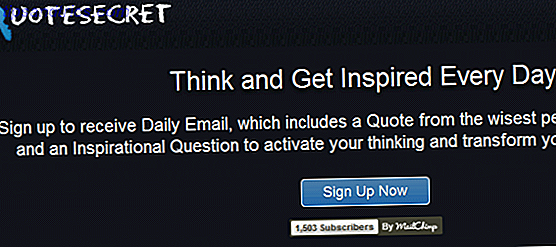
![Facebook-Suche als zwischenmenschliche Waffe: Was man beachten sollte [Facebook-Tipps]](https://www.tipsandtrics.com/img/internet/200/facebook-search-used.png)
